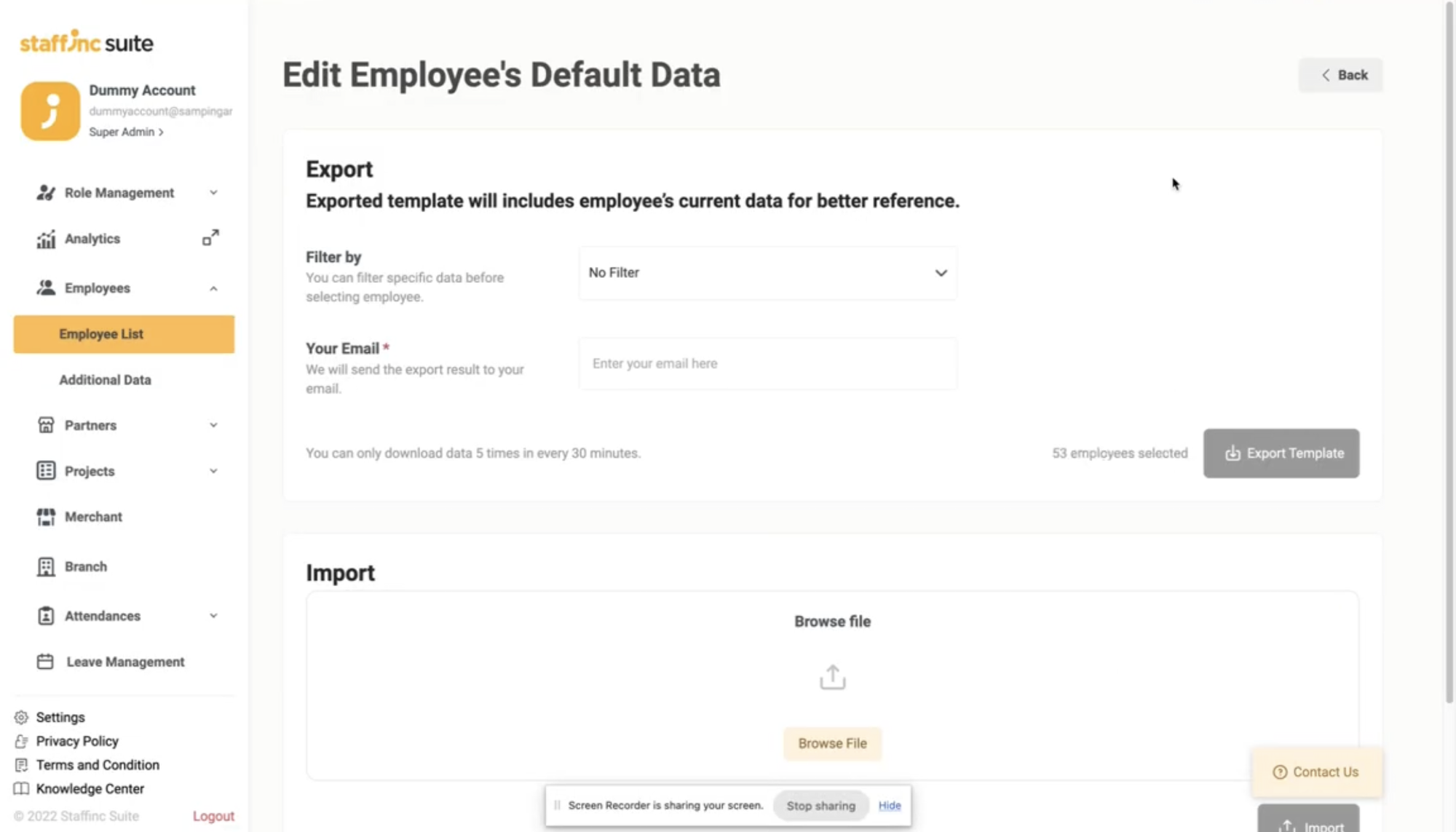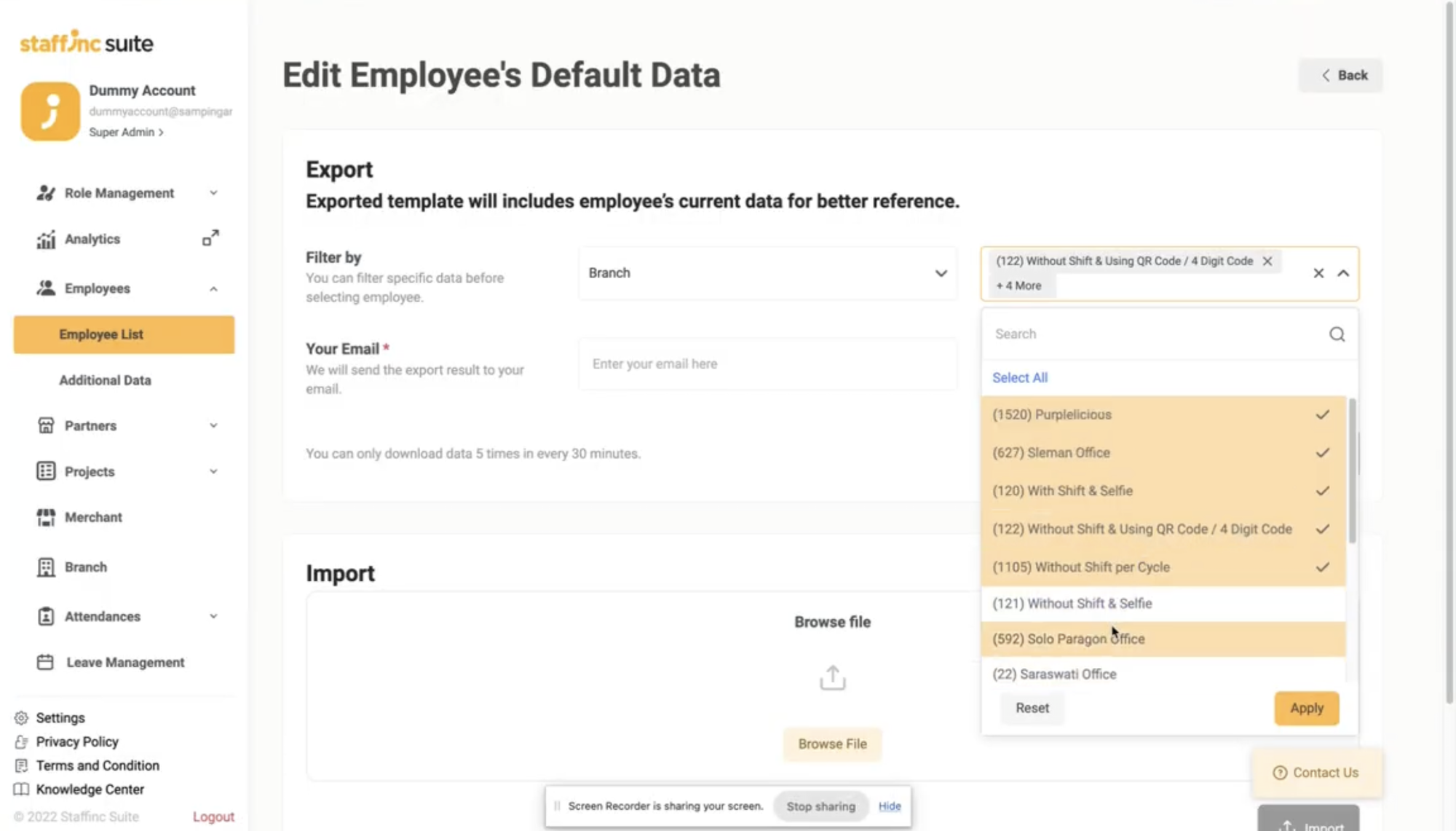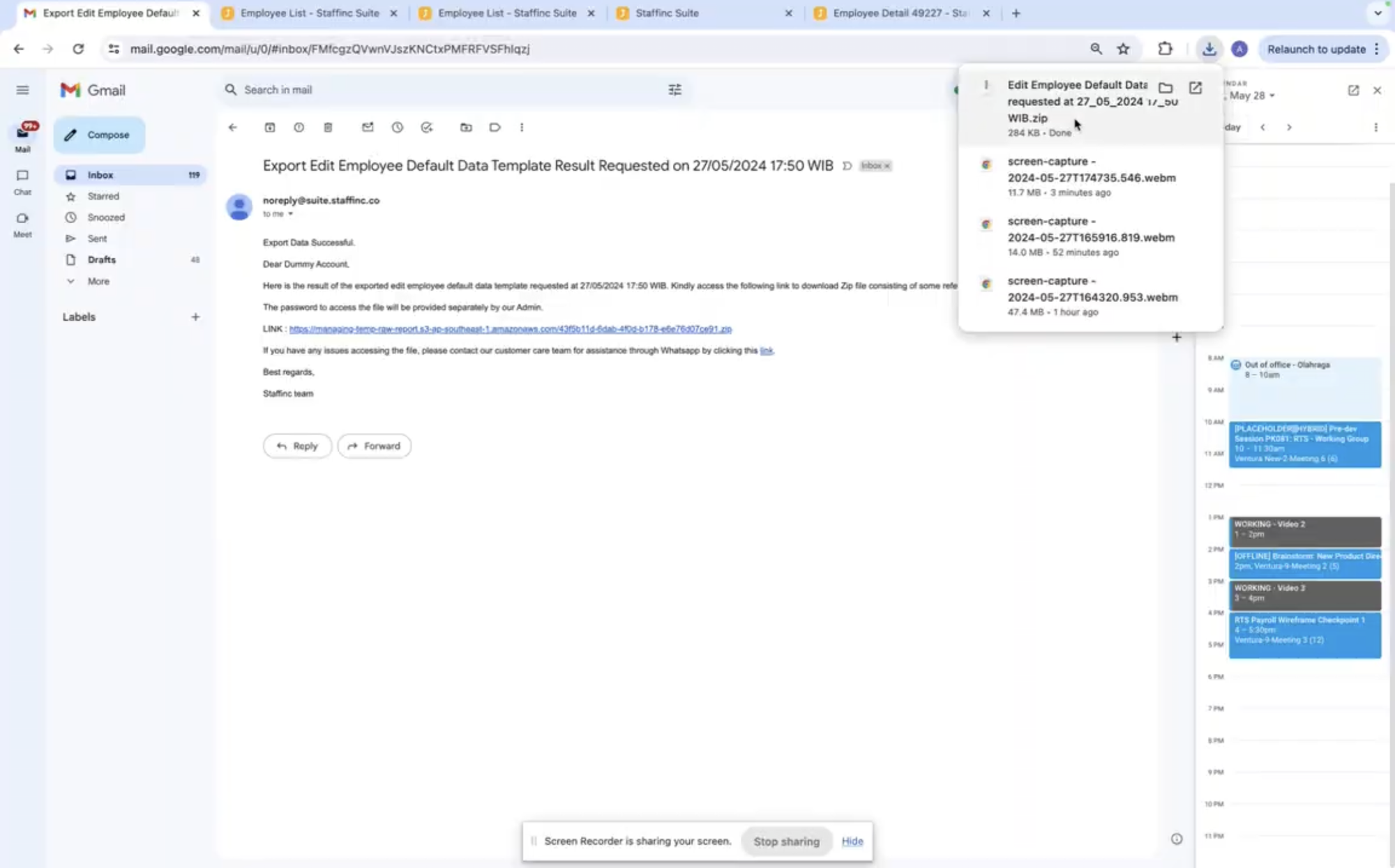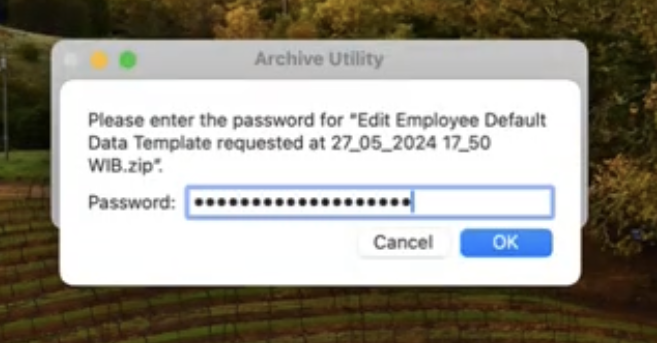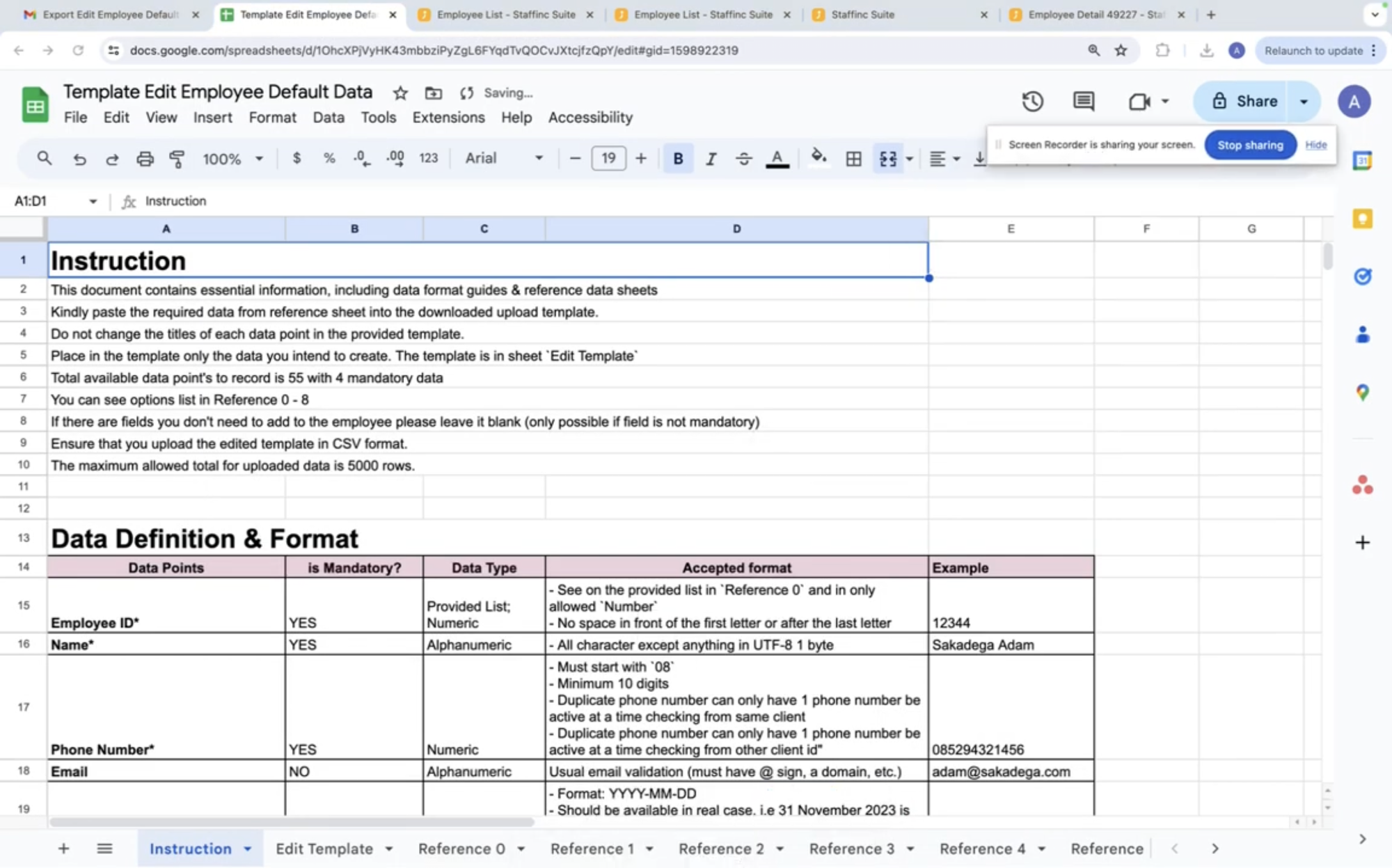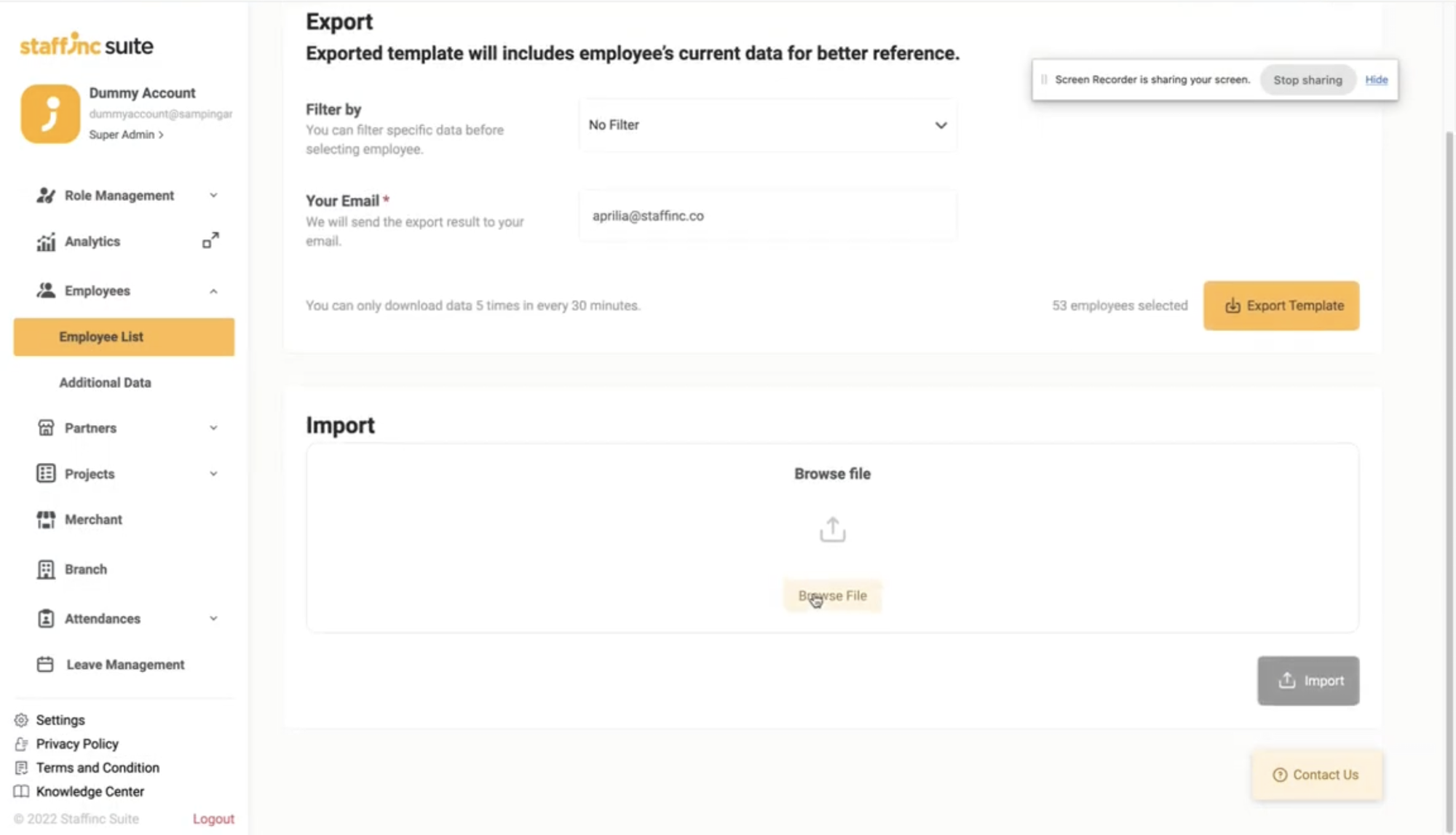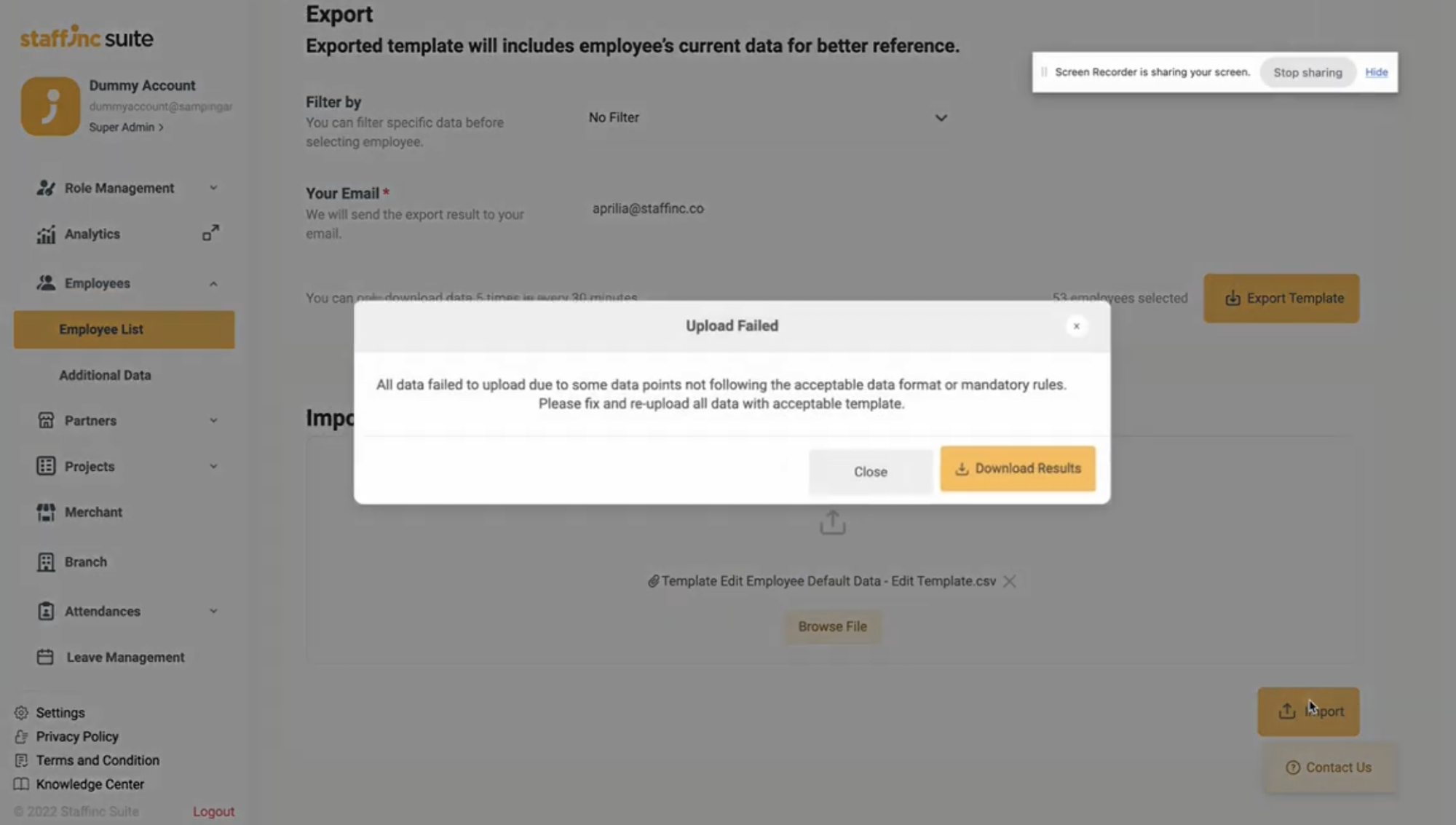Edit Multiple Employee Default Data
Employee Default Data adalah data yang berlaku sama untuk seluruh klien, dari bagian paling atas hingga field Emergency Data. Berikut adalah langkah-langkah untuk mengedit data default karyawan secara massal:
-
1. Masuk ke Menu Employee List
- Buka aplikasi dan masuk ke menu Employee > Employee List.
- Klik +Import > Edit Employee Default Data di pojok kanan atas.
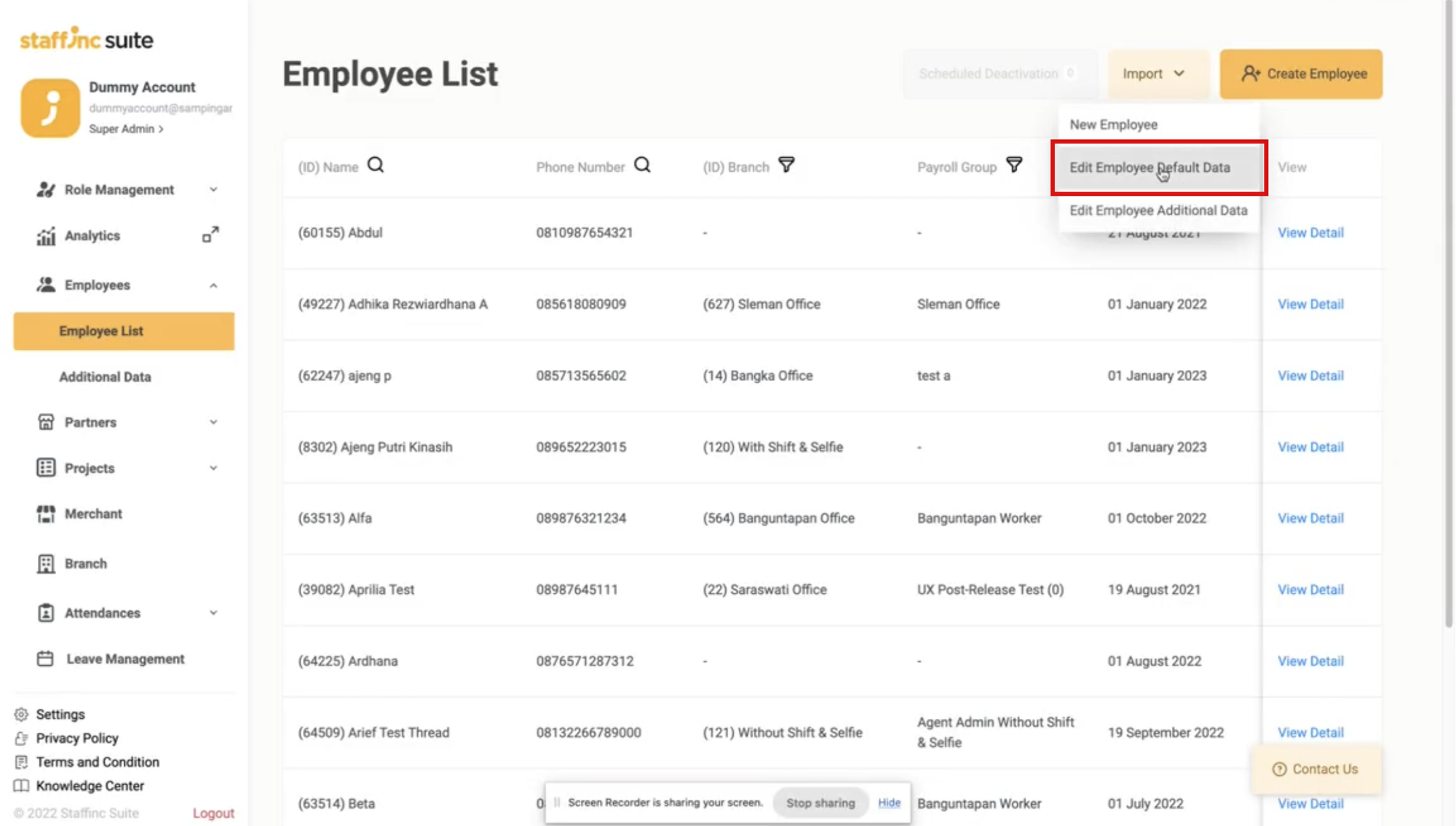
- Anda akan diarahkan ke laman Edit Employee's Default Data.
-
2. Pilih Opsi Export
- Pada bagian Export, pilih No Filter jika Anda ingin mengedit seluruh karyawan.
- Pilih Branch jika Anda ingin mengedit karyawan dari branch tertentu saja. Anda dapat memilih lebih dari satu branch.
- Pada bagian Export, pilih No Filter jika Anda ingin mengedit seluruh karyawan.
-
3. Masukkan Email untuk Mengunduh Template
- Masukkan alamat email Anda agar dapat mengunduh template. Template akan diterima melalui email yang Anda masukkan.
- Klik Export Template.
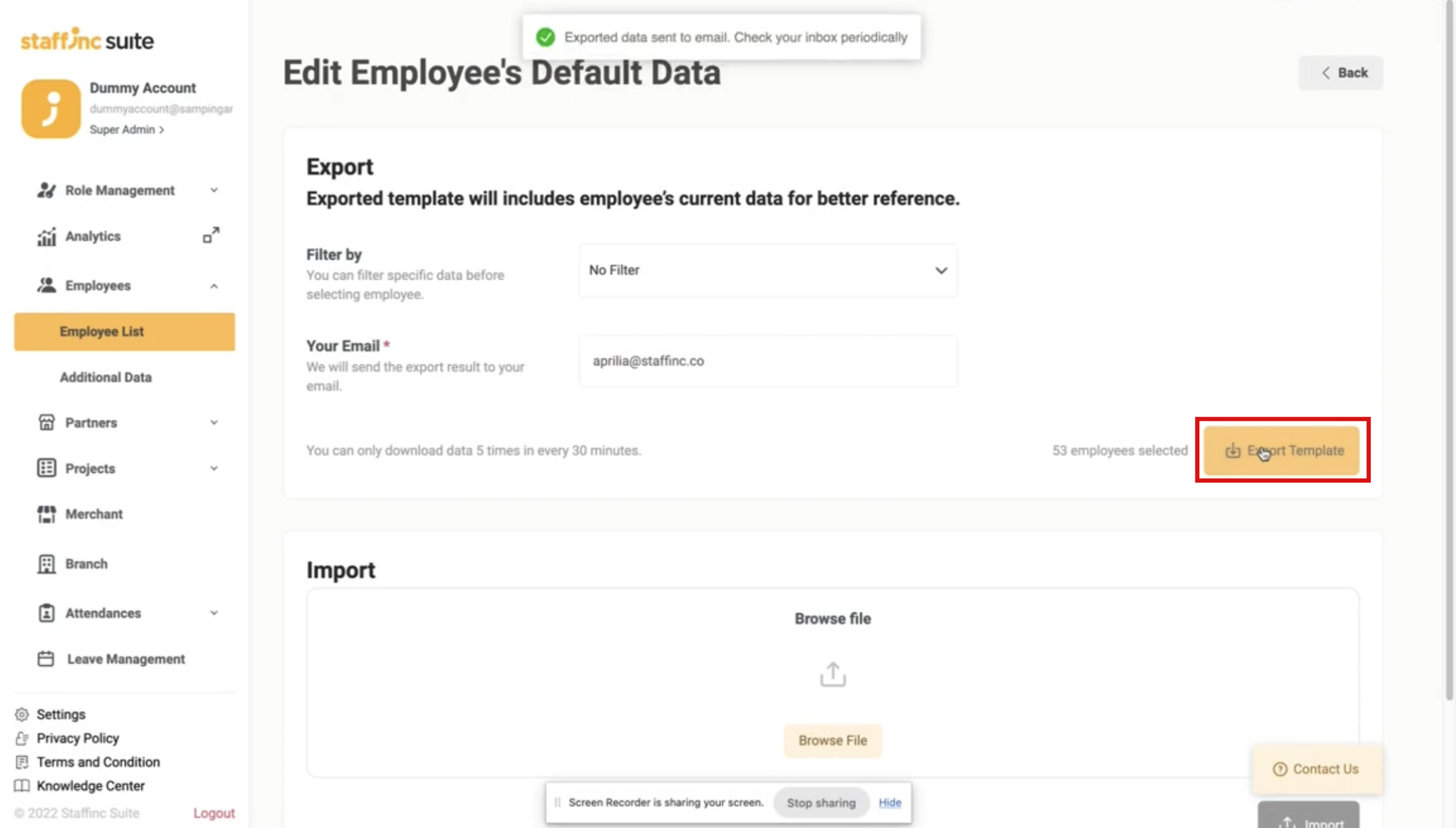
-
4. Unduh File dari Email
- Buka email Anda dan unduh file yang diterima. File tersebut akan berformat ZIP.
- Ekstrak file ZIP menggunakan password dengan format: [Client ID][Client Name] (contoh: 247MPO - redBus). Password juga bisa ditanyakan kepada admin Staffinc.
- Buka email Anda dan unduh file yang diterima. File tersebut akan berformat ZIP.
-
5. Edit Template dengan Microsoft Excel/Spreadsheet
- Buka file template dengan Microsoft Excel atau aplikasi spreadsheet lainnya.
- Edit template tersebut sesuai dengan informasi para karyawan Anda pada sheet Edit Template.
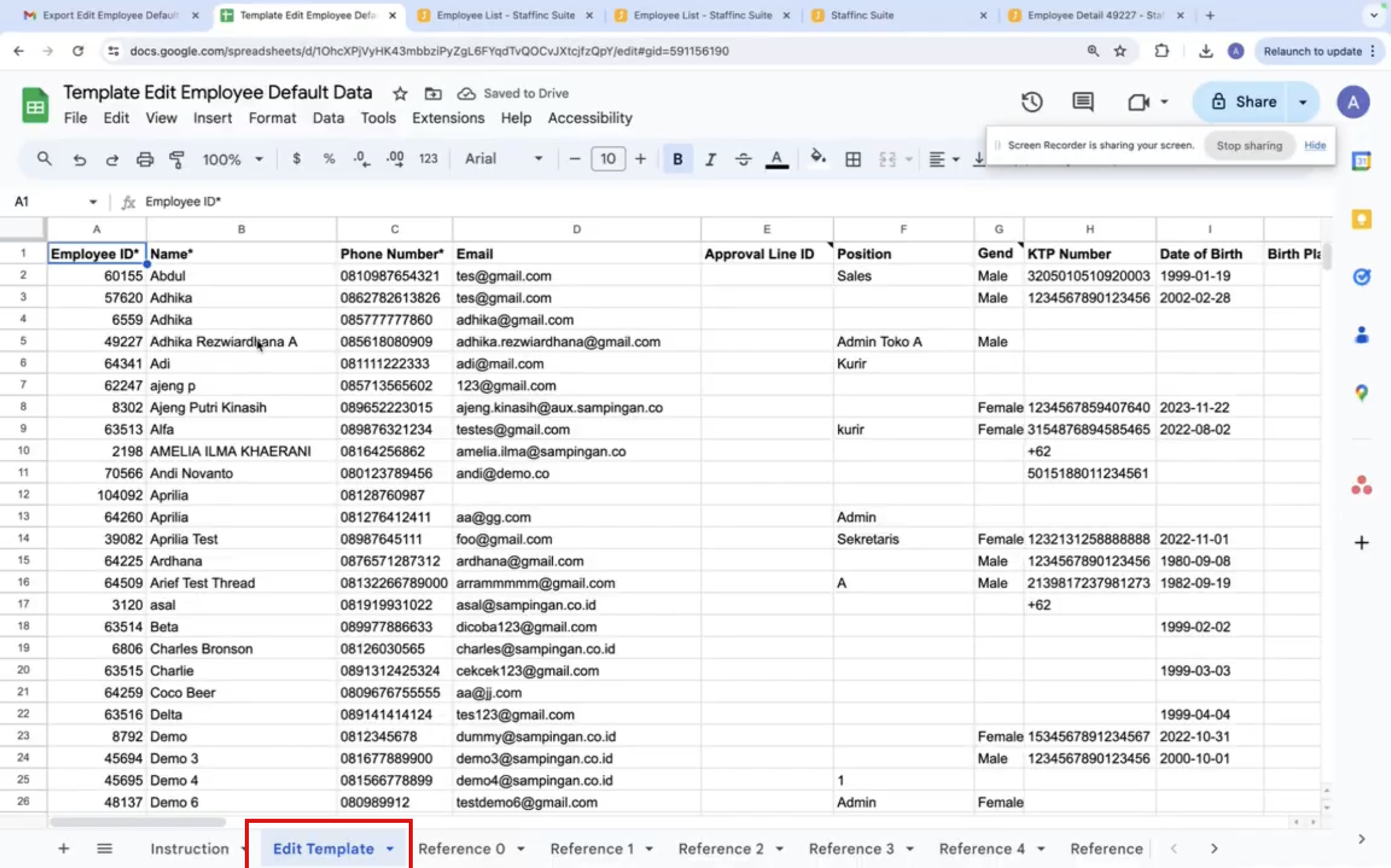
- Buka file template dengan Microsoft Excel atau aplikasi spreadsheet lainnya.
-
6. Simpan Template dalam Format CSV
- Setelah selesai mengedit template, simpan file tersebut dalam format CSV.
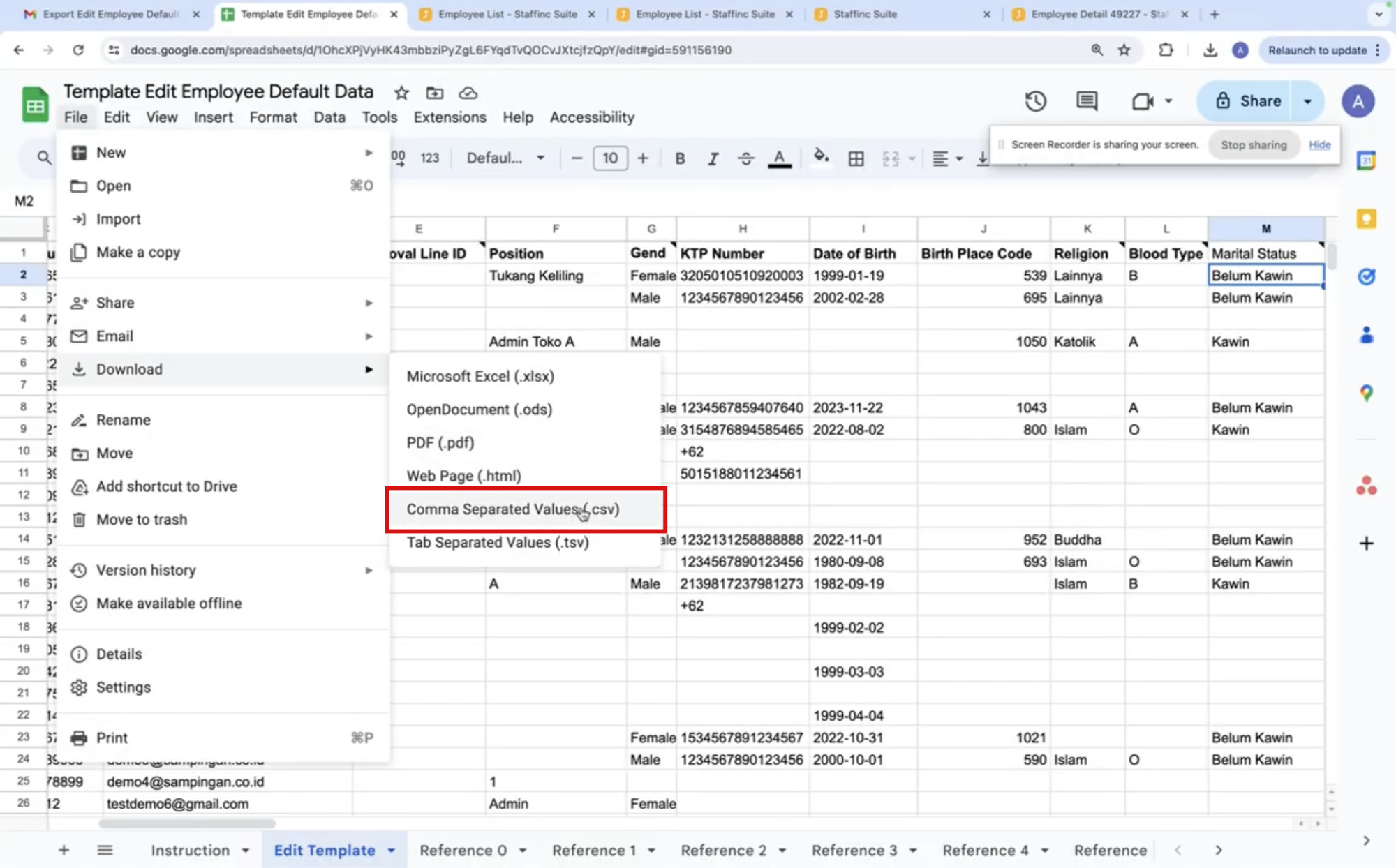
- Setelah selesai mengedit template, simpan file tersebut dalam format CSV.
-
7. Unggah Template yang Telah Diedit
- Pada bagian Import, klik Browse file untuk mengunggah file CSV yang telah diedit.
- Setelah file dipilih, klik Import File.
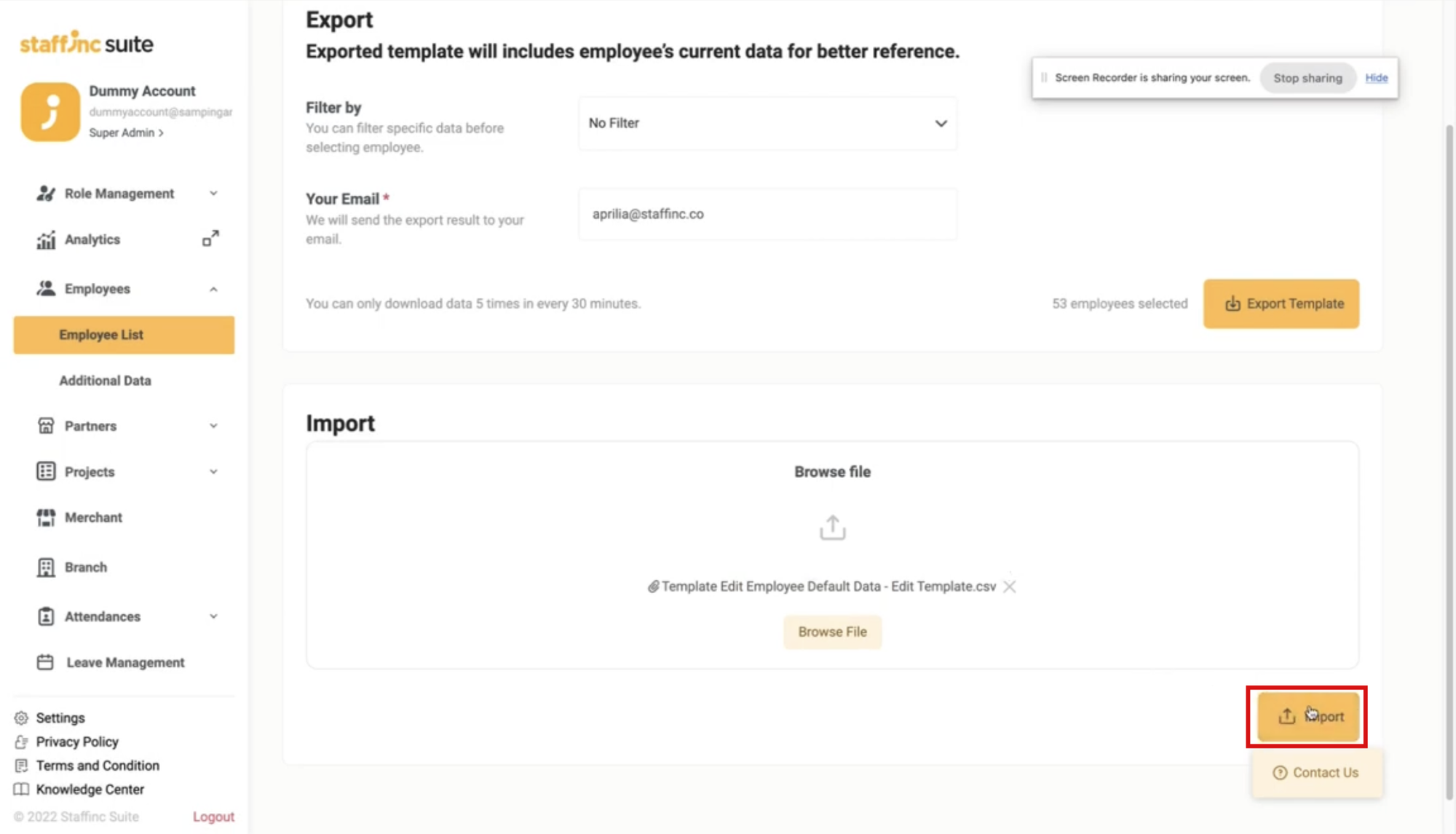
- Pada bagian Import, klik Browse file untuk mengunggah file CSV yang telah diedit.
-
8. Jika Muncul Notifikasi Upload Failed
- Klik Download result.
- Buka file hasil unduhan dan perhatikan bagian yang bertuliskan failed untuk mengetahui letak kesalahan.
- Perbaiki file CSV sesuai dengan kesalahan yang ditemukan dan ulangi proses unggah.
- Klik Download result.
Dengan mengikuti langkah-langkah di atas, Anda dapat mengedit data default karyawan secara massal dengan mudah dan memastikan bahwa semua perubahan tersimpan dengan benar.